Nagoya Street Battle
名古屋を中心に開催している格ゲーイベント「名古屋ストリートバトル(NSB)」のブログです。
配信時のスペックが気になる方へ
最近、ライブ配信でゲームを鑑賞する方も増えていますが、スペックが足りなくて少し重いという方もいるかと思います。
そんな方は、外部プレイヤーなどを使うと、FLASHを使わない分、かなり負荷を下げて見やすくなります。ぜひ、これらの方法をお試しください。
そんな方は、外部プレイヤーなどを使うと、FLASHを使わない分、かなり負荷を下げて見やすくなります。ぜひ、これらの方法をお試しください。
・GOM PLAYERの利用
ライブ配信の映像を見るときに、WindowsMediaPlayerなどでも見ることができることはご存知でしょうか?※番組の設定などによって見れない場合もあります。
その中でも、GOM PLAYERは軽くてオススメです。
http://www.gomplayer.jp/
以上のサイトに移動して、画像をクリックしてダウンロードしてください。
※ダウンロード出来ない方はこちら
このソフトを利用して、実際に配信を見てみましょう。
まずはブラウザから配信のページを開き、配信画面の下の埋込みを選び、ライブビデオはどこにでも埋め込めます!と表記のある埋込みコードをコピーします。これをメモ帳などで開き、cid=12345678&~となっている所を探します。これが配信のチャンネル番号です。
この配信チャンネル番号の前に、下記のURLをつなげて、GOMプレイヤーの「URLを開く」で入力してください。
http://www.ustream.tv/flash/live/12345678
これで配信がプレイヤーで見れるようになったはずです。
※こちらの記事も御覧ください。
・LimeChatの利用
ustreamといえば、みんなでワイワイできるチャットですが、これも外部アプリを使うことで、かなり軽く利用することができるようになります。
http://limechat.net/
以上のサイトに移動して、最新版をダウンロードしてください。
※ダウンロード出来ない方はこちら
※ダウンロード出来ない方はこちら
ダウンロード後、LimeChat起動し、設定を行います。
画面右下の枠を右クリックして「サーバを追加」を選びます。
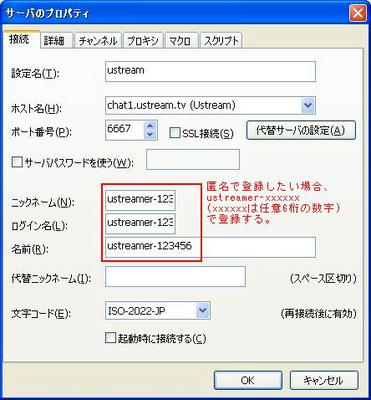
設定名は任意です。匿名でログインする場合、ニックネームをustreamer-xxxxxx(xxxxxxは任意の数字)で入力してください。※ustreamに登録済みの人はパスワードとニックネームを登録内容で入力してください
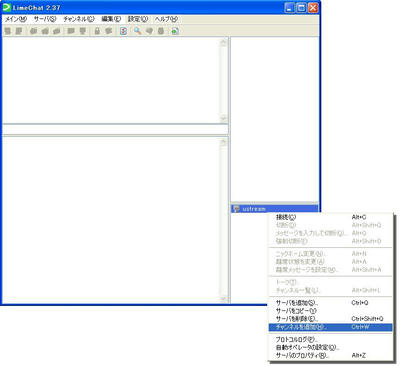
追加したサーバを右クリックでチャンネルを追加を選択します。


設定名は任意です。匿名でログインする場合、ニックネームをustreamer-xxxxxx(xxxxxxは任意の数字)で入力してください。※ustreamに登録済みの人はパスワードとニックネームを登録内容で入力してください
追加したサーバを右クリックでチャンネルを追加を選択します。
チャンネル名に、見たいustreamのチャンネルのURLの下部の先頭に#をつけて登録します(http://www.ustream.tv/channel/nsbの場合#nsb)
なお、配信の視聴人数が多い場合、1,500人ごとに(チャンネル名)_1、(チャンネル名)_2という順番でチャットチャンネル名が作られますので、あらかじめ#(チャンネル名)_1の名前で、チャンネルを作成すると便利です。
なお、配信の視聴人数が多い場合、1,500人ごとに(チャンネル名)_1、(チャンネル名)_2という順番でチャットチャンネル名が作られますので、あらかじめ#(チャンネル名)_1の名前で、チャンネルを作成すると便利です。
では接続です。作成したサーバを右クリックして接続を選択します。(サーバ接続時に自動で接続にいく設定になっていると思いますので、この動作は殆んどの場合、不要です。)
接続に成功すると色々とメッセージが流れて、チャットにいるメンバーが右上に表示されます。この時点でメンバーが表示されない場合、設定方法を誤っているか、チャンネルの人数制限で入れなかったか、ユーザネームが既に使われている可能性があります。
チャンネルの人数制限で入れなかった場合、ustreamの配信チャンネルに行き、チャットのチャンネル名を確認し、#(確認したチャンネル名)でチャンネルを追加作成してみてください。
ユーザネームが使わていた場合、サーバを右クリック、サーバのプロパティを選択して、ニックネームを変更してみてください。
※おまけ
チャットの出入りのメッセージが気になる方は、設定(Alt+s)で表示テーマ-メッセージ-詳細を選択。Quitや、Joinのところで右クリックすることで、これらの表示を消すことが出来ます。
どうでしょうか?これらでかなり安定して見れるようになったと思います。
FLASHを使用しないため、安定してみることが出来、CPUの負荷や、メモリの消費も少なく、チャットに書き込めないなどの不具合も格段に少なくなると思います。
ぜひお試しください。
PR
この記事へのトラックバック
トラックバックURL



この記事へのコメント
無題
UTF-8にすると日本語で正常に表示できますた
無題
ALT+Lでグループ設定
グループ1 ustreamer*
グループ2 *
ALT+Sで設定
表示テーマーログーニックネーム
グループ1 デフォルトカラー
グループ2 目立つ色
これでustreamer以外の色が変わります
Limechatにおいてアドレス末尾の数字ではチャットチャンネルに入室できない場合
Q. Limechatにおいてアドレス末尾の数字ではチャットチャンネルに入室できない場合は?
A. ユーストのチャットログ欄の直上のフレーム左側に太文字でチャットチャンネル名が表示されているので、それをアドレス末尾の代わりに#のあとに入力する。
まれに他のUST配信で、USTのアドレス末尾をそのままチャットチャンネル名として#のあとに入力しても入室できない場合があります。
アドレス末尾とチャットチャンネル名が違う場合だと思われます。